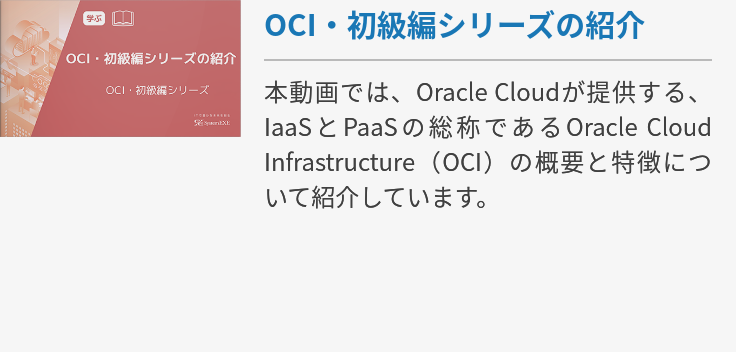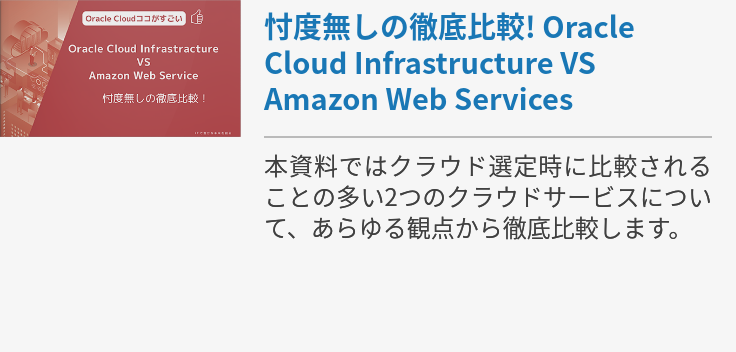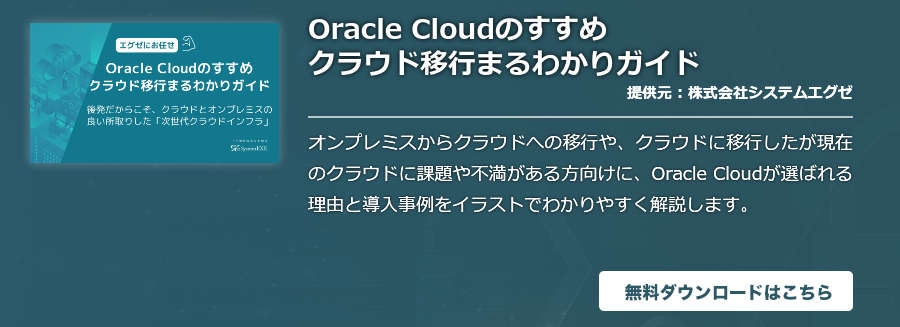皆様、こんにちは。データソリューション部の山本です。
今回の内容はOracle Cloudの電子メール配信サービスを利用したアラート通知に関する設定についてです。
お客様が他社のCloudも利用しており、同様にCloud環境から送付したいとのご要望から電子メール配信サービスを検討しました。今はOracle社からPostfixの設定情報が公開されていますが、案件の対応時は日本人に馴染みが無いツールで公開されていました。運用のしやすさを考慮して、馴染みあるPostfixで送付できないか手探りで検討した内容です。その他に以下の内容も考慮しています。
- 送付するメールはセキュリティを考慮(SASL認証)
- お客様の利用するメーラーで文字化けさせない
- パッとみて分かり易いよう日本語で送付
本件は過去に対応した案件を2019年10月に再確認した内容です。
前提内容
- 本設定は Oracle Cloud の「Always Free」環境で確認した内容です。
- コンピュートは東京リージョンに配置(構築済み状態)し、電子メール配信サービスはアッシュバンリージョンを使用しています。(東京リージョンではSMTPサービスがまだ無い為)
- メール送付するユーザは、テナントを作成したユーザに定義を追加しています。
検証環境概要
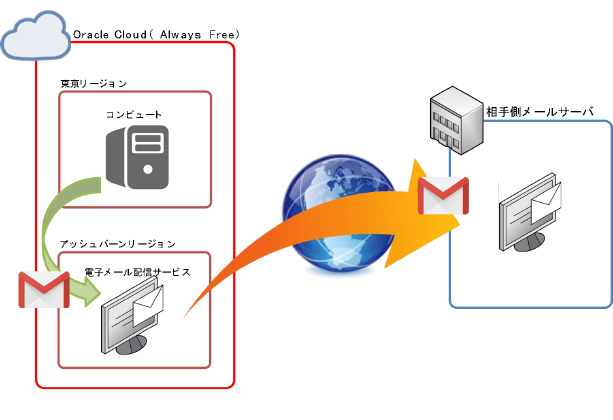
| 環境区分 | 環境情報 | 補足内容 |
|---|---|---|
| コンピュート | Red Hat Enterprize Linux 7.7 | |
| Postfix 2.10.1 |
アラートメールの送付設定
アラートメールを送付する為には、以下のステップで環境を準備する必要があります。設定時に注意が必要な内容を含めて話をしたいと思います。
- ステップ1:Oracle CloudのSMTP設定
- ステップ2:Postfixの認証(SASL)設定
- ステップ3:アラートメール送付
ステップ1:Oracle CloudのSMTP設定
Oracle Cloudにログイン後、左上のハンバーガーメニューで、「アイデンティティ」→「ユーザー」の順に展開して、認証済みのユーザを選択する。
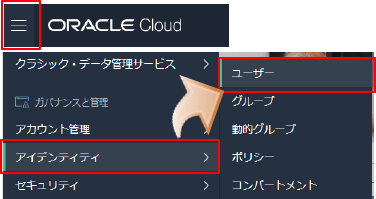
画面左の「SMTP認証証明」をクリックする。
「SMTP認証証明の生成」をクリックしてポップアップ画面で、説明項目に任意の名称を入力して、「SMTP資格証明の生成」をクリックする。(本手順では説明項目を「メール送付」として設定しています)
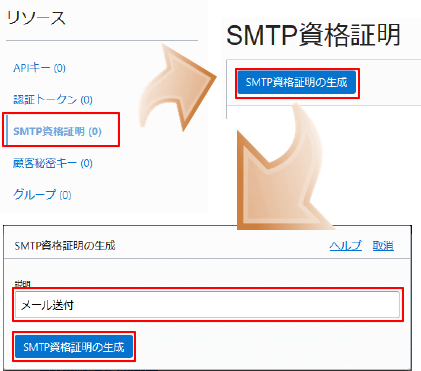
「ユーザー名」と「パスワード」をステップ2で使用するのでコピーして、テキストなどに保存しておく。
※パスワードはPostfixのSASL設定する際に必要となりますが再表示させることができない為、紛失すると再定義となります。
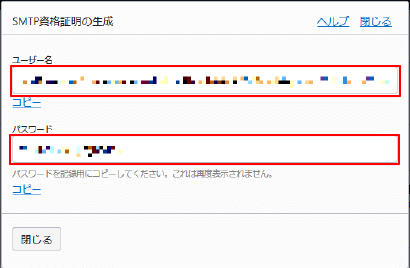
Oracle Cloudにログイン後、左上のハンバーガーメニューで、「電子メール配信」→「電子メールの承認済送信者」の順に展開する。
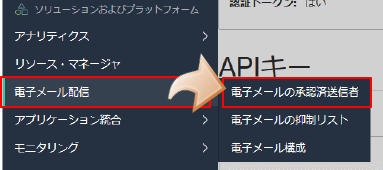
「承認済送信者の作成」をクリックする。
「電子メール・アドレス」にSMTP資格設定を追加したユーザのメールアドレスを入力して、「承認済送信者の作成」をクリックする。
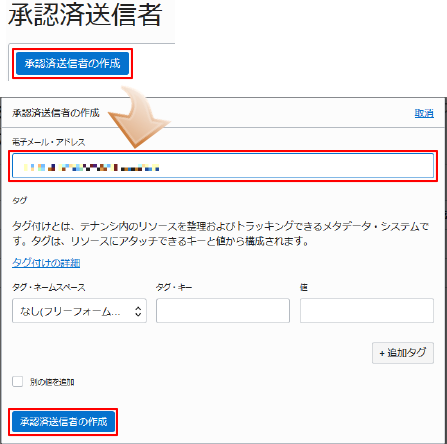
2019/10時点で「Japan East(Tokyo)」に電子メール配信サービスがない為、リージョンを「US East(Ashburn)」に変更する。
リージョンを変更後、左上のハンバーガーメニューで、「電子メール配信」→「電子メール構成」の順に展開する。
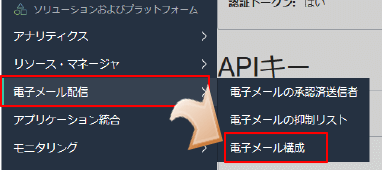
SMTPサーバの情報はステップ2で使用するので、テキストなどに保存しておく。

ステップ2:Postfixの認証(SASL)設定
本ステップで実施することは3つです。
1. 「/etc/postfix/main.cf」ファイルの追記
# vi /etc/postfix/main.cf
本手順で追加した設定
| 設定項目 | 設定値 | 補足説明 |
|---|---|---|
| mynetworks | 127.0.0.0/8 | メールの中継元となるクライアントをローカルマシンのみを許可 |
| relayhost | [smtp.us-ashburn-1.oraclecloud.com]:587 | 配送するインターネットへの直接配送(ISPを指定) |
| smtp_sasl_auth_enable | yes | クライアントの SASL 認証を有効 |
| smtp_sasl_password_maps | hash:/etc/postfix/sasl_passwd | リレー先サーバのアドレスと、認証で使用するユーザ名とパスワードを記述したファイルを指定 |
| smtp_sasl_security_options | noanonymous | クライアントで使用する認証メカニズム |
| smtp_sasl_tls_security_options | noanonymous | クライアントがTLS暗号化SMTPセッションで使う、SASL認証 セキュリティオプション |
| smtp_sasl_mechanism_filter | plain | リモートSMTPサーバが提供するSASLメカニズムリストに対するSMTPクライアントフィルタ |
| smtp_use_tls | yes | リモートSMTPサーバがSTARTTLSサポートを案内時は TLSを使い、案内がなければ平文でメール |
2. 「/etc/postfix/sasl_passwd」ファイルの作成
認証ファイルの作成
# vi /etc/postfix/sasl_passwd
[smtp.us-ashburn-1.oraclecloud.com]:587
ocid1.user.oc1..xxxxxxxxxxxxxxxxxxxxxxxxxxxxxxxxxxxxxxxxxxxxxxx
xxxxxxxxxxxxx@ocid1.tenancy.oc1..xxxxxxxxxxxxxxxxxxxxxxxxxxxxxx
xxxxxxxxxxxxxxxxxxxxxxxxxxxxxx.t2.com:yyyyyyyyyyyyyyyyyyyy
緑文字:SMTPとポート情報
朱文字:SMTP資格証明で設定したユーザ情報
青文字:SMTP資格証明で設定したパスワード情報
※SMTP情報とユーザ情報の間に「半角スペース」、ユーザ情報とパスワード情報の間は「:」の区切り文字を入れる。
3. 設定の反映
PostfixのDBファイル作成
# postmap /etc/postfix/sasl_passwd
Postfixのサービスを再起動
# systemctl restart postfix.service
ステップ3:アラートメール送付
日本人なので、日本語メールの方がわかり易いですよね。
ということでアラートメールを日本語でも送付できるように文字コードを変更して、送付する内容を検討しました。
文字コードを変更する方法は以下のQiitaサイトを参考にしています。
# cat test.txt From: xxxxxxxxxx@system-exe.co.jp To: EXE担当 <yyyyyyyyyy@system-exe.co.jp> Subject: [xxxシステム]通知メール(テスト) Content-Type: text/plain;charset=""UTF-8"" Content-Transfer-Encoding: base64 xxxxxxシステムでイベントが発生しました。 検知日付 : YYYY/MM/DD 検知時間 : HH:MM:SS [イベント名] xxxxxx
# bash ./sendjpmail ./test.txt
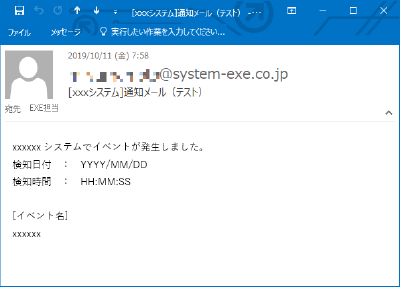
※OutlookやThunderbird、Android(携帯)で通知内容を確認していますが、文字化けはしていません。
最後に
最後になりますが、弊社は「データベースのオールマイティ企業」を謳っており、データベースに関する経験や知識、技術力を自負しています。
データベース関連での課題解決等、必ずやお客様のお役に立てると信じていますので、何かございましたら弊社へご連絡下さい。
それでは、次回をお楽しみに!
執筆者について
本記事は、株式会社システムエグゼ Oracle Cloud 専門部署のエンジニアが執筆しています。
私たちの実績
- 導入支援実績:過去 3 年間で累計 60 社以上
- パートナー認定:Oracle CSP(Cloud Solutions Provider)認定取得
- 受賞実績:Best Cloud Integrator Partner of the Year 2022、Oracle Japan Award、2025 OCI Top Partner Engineers 等
- 技術検証:OCI 上での VMware ソリューション、Database-Azure 連携など多数
メッセージ
OCI 導入プロジェクトで培った実践的なノウハウと技術検証データに基づき、社内の専門エンジニアや技術監修者による内容確認を経て執筆しています。正確性と再現性を重視し、読者の皆様が実務で活用できる情報をお届けします。
- カテゴリ:
- エンジニアリング
- キーワード:
- ociとは